MFA 구성하기
Logto에서 MFA 설정 구성하기
Logto는 다양한 보안 요구 사항을 충족할 수 있도록 유연한 MFA 구성 옵션을 제공합니다. 모든 사용자에게 글로벌 수준에서 MFA를 설정하거나, 멀티 테넌트 애플리케이션의 경우 조직별로 활성화할 수 있습니다.
글로벌 MFA 구성
사용자의 Logto 로그인 플로우에서 MFA를 활성화하려면 다음 단계를 따르세요:
- 다음으로 이동하세요: 콘솔 > 다단계 인증 (MFA).
- 사용자에게 지원할 인증 요소를 활성화하세요.
- 주요 인증 요소:
- 패스키 (WebAuthn): 웹 제품에서 디바이스 생체인식 또는 보안 키 등을 지원하는 경우에 적합한 고보안 옵션으로, 강력한 보호를 보장합니다.
- 인증 앱 OTP: 가장 일반적이고 널리 사용되는 방법입니다. Google Authenticator 또는 Authy와 같은 인증 앱에서 생성된 시간 기반 일회용 비밀번호(TOTP)를 사용합니다.
- SMS 인증: 사용자의 등록된 휴대폰 번호로 SMS를 통해 일회용 인증 코드를 전송하는 편리한 방법으로, 별도의 앱 없이 모바일 인증을 선호하는 사용자에게 이상적입니다.
- 이메일 인증: 사용자의 등록된 이메일 주소로 일회용 인증 코드를 전달하는 널리 접근 가능한 방법으로, 모든 플랫폼과 기기에서 사용하기 적합합니다.
- 백업 인증 요소:
- 백업 코드: 위의 주요 인증 요소로 인증할 수 없는 경우를 대비한 백업 옵션입니다. 이 옵션을 활성화하면 사용자의 접근 성공률이 높아집니다.
- 주요 인증 요소:
- **MFA 필수 설정(Require MFA)**을 활성화할지 선택하세요:
- 활성화: 사용자는 로그인 과정에서 MFA를 반드시 설정해야 하며, 이 과정을 건너뛸 수 없습니다. 사용자가 MFA를 설정하지 않거나 MFA 설정을 삭제하면, 다시 MFA를 설정할 때까지 계정에 접근할 수 없습니다.
- 비활성화: 사용자는 회원가입 과정에서 MFA 설정을 건너뛸 수 있습니다. 이후 셀프 서비스 계정 설정 페이지에서 MFA를 설정할 수 있습니다. 사용자 계정 설정 페이지 구현에 대해 자세히 알아보기. 그리고 MFA 설정 프롬프트 정책을 계속 선택하세요:
- 사용자에게 MFA 설정을 요청하지 않음: 로그인 시 MFA 설정 프롬프트가 표시되지 않습니다.
- 회원가입 시 사용자에게 MFA 설정 요청: 신규 사용자는 회원가입 시 MFA 설정 프롬프트가 표시되며, 기존 사용자는 다음 로그인 시 프롬프트가 표시됩니다. 사용자는 이 단계를 건너뛸 수 있으며, 이후 다시 표시되지 않습니다.
- 회원가입 후 로그인 시 사용자에게 MFA 설정 요청: 신규 사용자는 회원가입 후 두 번째 로그인 시 MFA 설정 프롬프트가 표시되며, 기존 사용자는 다음 로그인 시 프롬프트가 표시됩니다. 사용자는 이 단계를 건너뛸 수 있으며, 이후 다시 표시되지 않습니다.
사용자가 MFA 등록을 건너뛴 후 다시 프롬프트를 표시하려면, 해당 사용자의 건너뛰기 상태를 초기화하여 다음 로그인 시 설정 화면이 나타나도록 하세요. 관리자는 Management API (PATCH /api/users/{userId}/logto-configs)를 사용할 수 있고, 셀프 서비스 플로우를 구축하는 개발자는 Account API (PATCH /api/my-account/logto-configs)를 호출할 수 있습니다. Management API 참고 · Account API 참고
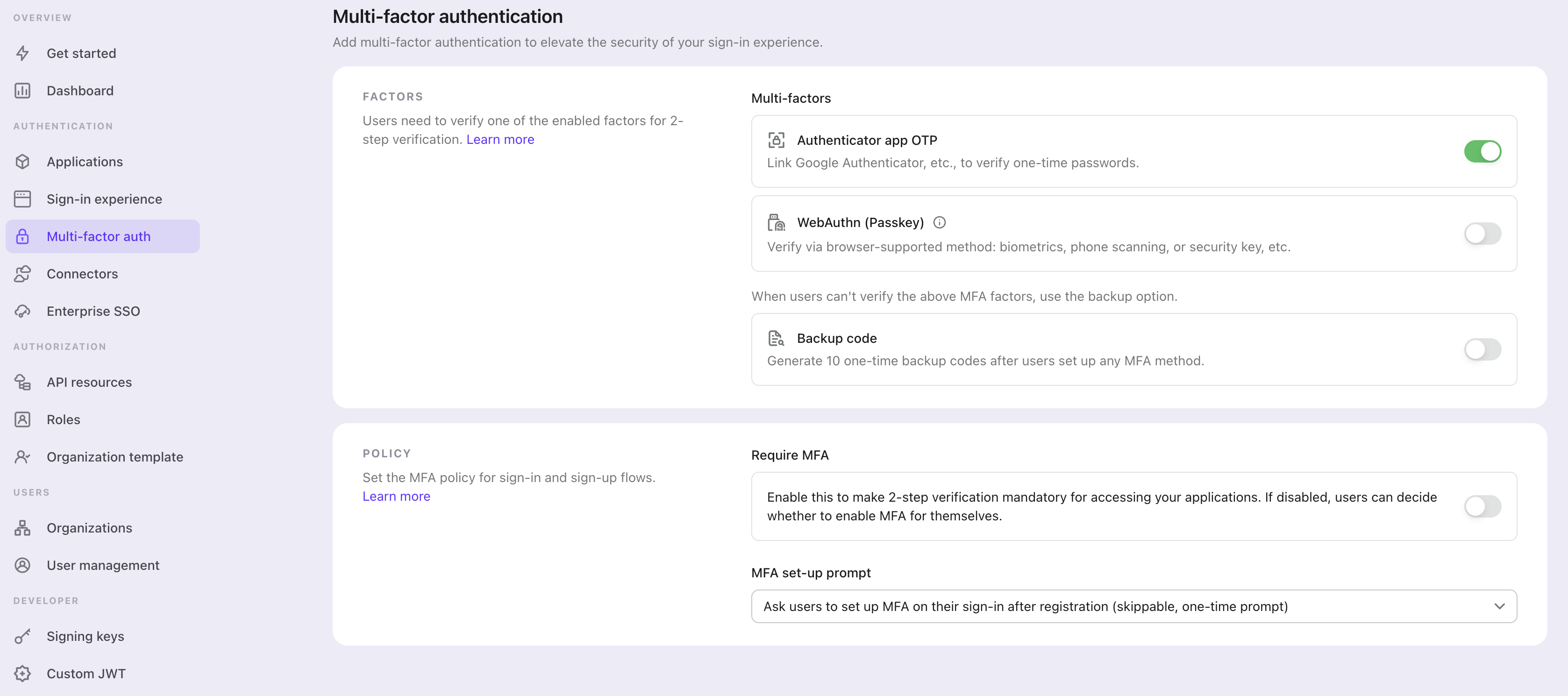
조직별 MFA 구성
조직을 지원하는 멀티 테넌트 아키텍처 제품의 경우, 대부분 모든 사용자에게 MFA를 필수로 요구할 필요가 없습니다. 대신, 조직별로 MFA를 활성화하여 각 고객의 요구에 맞게 요구 사항을 맞춤화할 수 있습니다. 시작하려면 조직 구성원에게 MFA 요구하기를 참고하세요.
다단계 인증 (MFA) 섹션에서 조직에서 MFA를 활성화한 후 사용자를 위한 MFA 설정 프롬프트를 **다음 로그인 시 MFA 설정 요청(건너뛰기 불가)**로 설정하세요. MFA가 필요한 조직의 구성원은 다음 로그인 시 반드시 MFA 설정을 완료해야 하며, 이 프롬프트는 건너뛸 수 없습니다.
MFA 사용자 플로우
MFA 설정 플로우
MFA가 활성화되면, 사용자는 로그인 및 회원가입 과정에서 MFA 설정을 요청받게 됩니다. “MFA 필수(Require MFA)” 정책이 비활성화된 경우에만 사용자가 이 설정 과정을 건너뛸 수 있습니다.
- 로그인 또는 회원가입 페이지 방문: 사용자가 로그인 또는 회원가입 페이지로 이동합니다.
- 로그인 또는 회원가입 완료: 사용자가 로그인 또는 회원가입 플로우 내에서 아이덴티티 인증 과정을 완료합니다.
- MFA 주요 인증 요소 설정: 사용자는 주요 MFA 인증 요소(패스키, 인증 앱 OTP, SMS 코드, 이메일 코드 중 하나)를 설정하라는 프롬프트를 받습니다.
- 여러 주요 인증 요소가 활성화된 경우, 사용자는 원하는 옵션을 선택할 수 있습니다.
- 주요 인증 요소가 회원가입 식별자(SMS 또는 이메일 등)와 동일한 경우, 사전 인증되어 인증 단계를 건너뛰고 바로 다음 단계(예: "다른 2단계 인증 추가" 또는 "백업 인증 요소 저장")로 진행할 수 있습니다.
- “MFA 필수(Require MFA)” 정책이 비활성화된 경우, "건너뛰기" 버튼을 선택하여 이 단계를 건너뛸 수 있습니다.
- MFA 백업 인증 요소 설정: 백업 코드가 활성화된 경우, 사용자는 주요 인증 요소 설정 후 백업 코드를 저장하라는 프롬프트를 받습니다. 자동 생성된 백업 코드는 사용자에게 표시되며, 다운로드 및 안전하게 보관할 수 있습니다. 사용자는 MFA 설정을 완료하기 위해 백업 코드를 수동으로 확인해야 합니다.
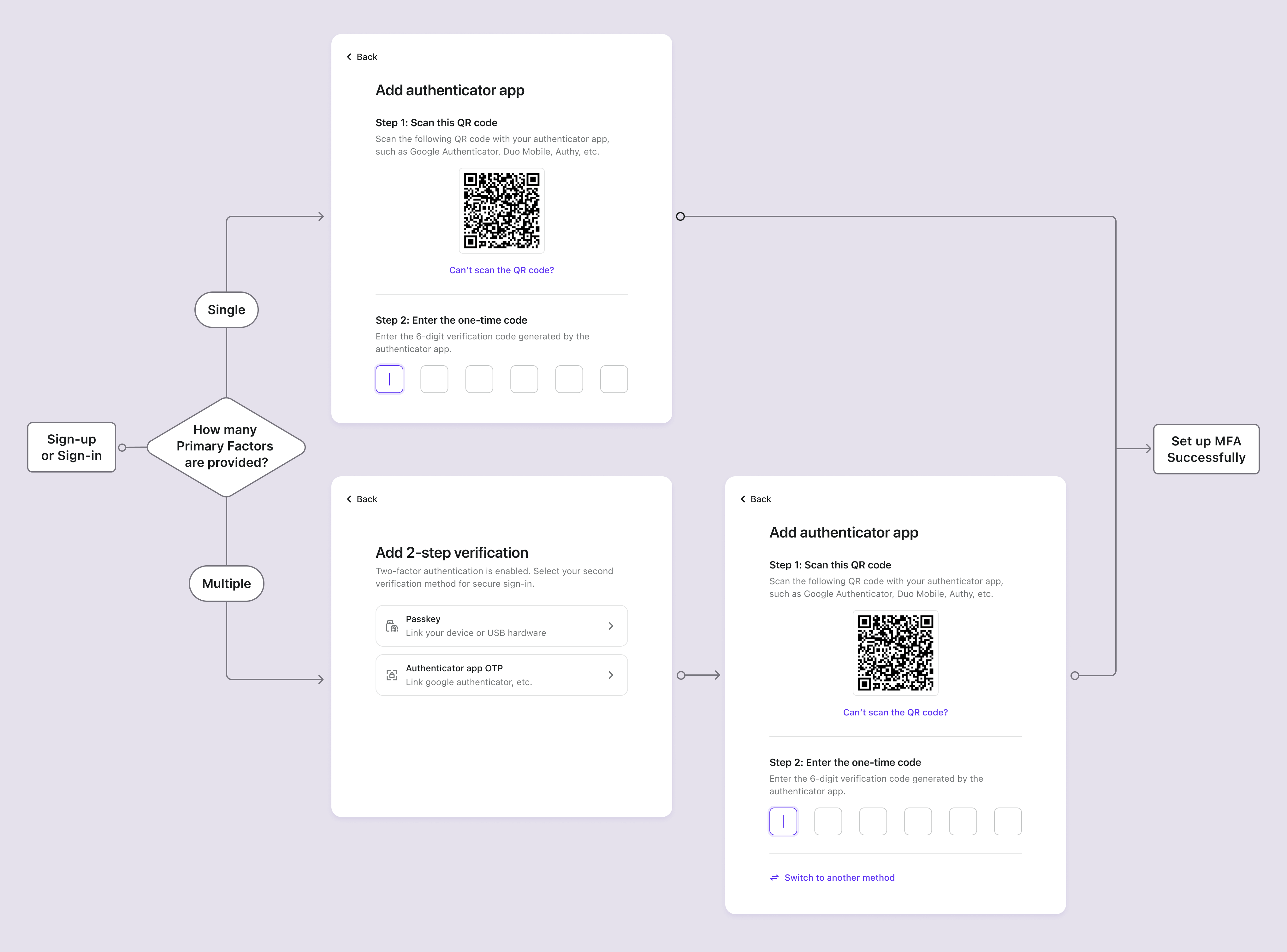
MFA 인증 플로우
MFA를 설정한 사용자는 로그인 시 구성된 MFA 인증 요소로 아이덴티티를 인증하라는 프롬프트를 받게 됩니다. 인증 요소는 Logto의 MFA 설정 및 사용자 설정에 따라 달라집니다.
- 사용자가 하나의 인증 요소만 설정한 경우, 해당 요소로 바로 인증합니다.
- 사용자가 2FA를 위해 여러 인증 요소를 설정한 경우, 시스템은 다음 우선순위 규칙에 따라 인증 옵션을 제시합니다:
- 패스키 우선: 사용자가 패스키를 설정한 경우, 기본 인증 방법으로 제시됩니다.
- 마지막 사용 선호: 패스키가 없는 경우, 사용자가 마지막으로 성공적으로 사용한 인증 방법이 우선시됩니다.
- 선택 목록: 위의 우선순위가 모두 해당되지 않으면, 2단계 인증 페이지에 사용자가 바인딩한 모든 인증 방법이 표시되어 선택할 수 있습니다.
- 사용자는 언제든지 "다른 인증 방법 시도"를 클릭하여 인증 옵션을 전환할 수 있습니다.
- 활성화된 모든 주요 인증 요소를 사용할 수 없고 백업 코드가 활성화된 경우, 일회용 백업 코드를 사용하여 아이덴티티를 인증할 수 있습니다.
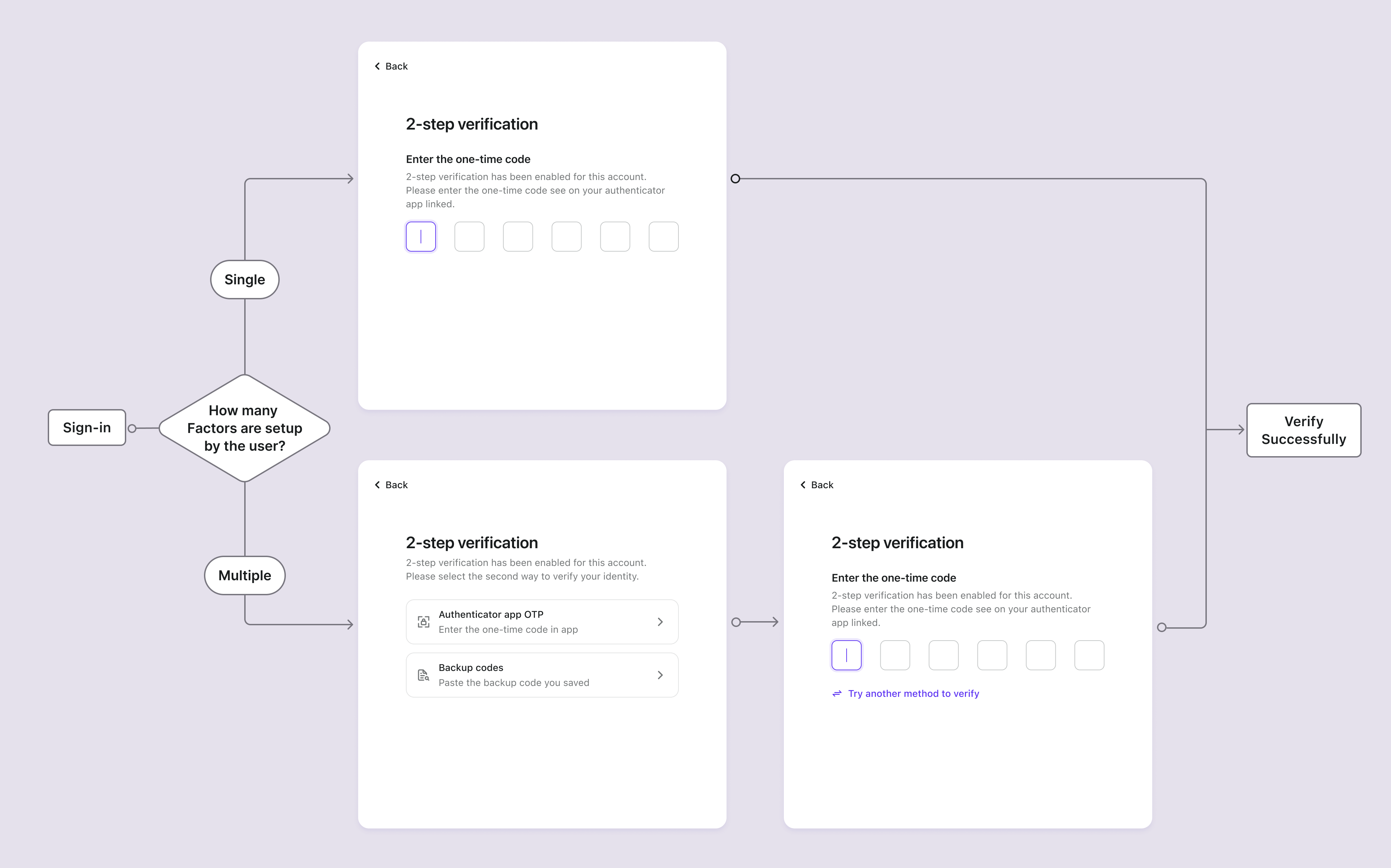
MFA 관리
로그인/회원가입 시 최초 설정 외에도, 사용자는 셀프 서비스 계정 센터를 통해 MFA 설정을 관리할 수 있습니다. 이를 통해 사용자는 필요에 따라 MFA 인증 요소를 바인딩하거나 해제할 수 있습니다.
계정 센터 구축하기
Logto의 Account API를 사용하여 종합적인 계정 센터를 구축할 수 있습니다. 사용자는 다음을 할 수 있습니다:
- 새로운 MFA 인증 요소 바인딩: 추가 인증 앱, 패스키 추가 또는 백업 코드 재생성
- 기존 MFA 인증 요소 해제: 더 이상 사용하지 않는 MFA 방법 제거
- 현재 MFA 상태 확인: 현재 설정된 MFA 인증 요소 확인
로그인 후 MFA 설정 프롬프트
초기 회원가입 시 MFA가 필수가 아닌 애플리케이션의 경우, MFA 설정을 유도하는 지능형 프롬프트를 구현할 수 있습니다:
- 조건부 프롬프트: 사용자 행동 또는 계정 가치에 따라 MFA 설정 권장 메시지 표시
- 보안 대시보드: MFA 활성화 시 보안 점수가 향상되는 대시보드 제공
- 점진적 온보딩: MFA 설정을 점진적 보안 강화 플로우의 일부로 제시
이러한 패턴 구현에 대해 Account API에서 자세히 알아보세요.
콘솔에서 사용자 MFA 관리하기
콘솔 > 사용자 관리에서 관리자는 사용자 MFA 설정을 효과적으로 관리할 수 있습니다:
- 사용자 MFA 상태 확인: 각 사용자별로 활성화된 MFA 인증 요소 확인
- 사용자 MFA 제거: 사용자의 모든 MFA 인증 요소 삭제, 이후 사용자는 다시 MFA를 설정해야 함
자주 묻는 질문
관리자가 사용자의 기존 MFA 인증 요소를 제거하면 어떻게 되나요?
관리자가 사용자의 모든 주요 MFA 인증 요소(패스키, 인증 앱 OTP, SMS, 이메일)를 제거하면, 다음 로그인 시 다음과 같은 상황이 발생합니다:
상황 1: MFA 인증 요소가 남아 있지 않은 경우
- MFA 인증 요소(백업 코드 포함)가 전혀 없고, MFA 정책에서 MFA가 필수인 경우, 사용자는 MFA 인증 없이 로그인할 수 있으며, 즉시 MFA를 다시 설정하라는 프롬프트가 표시됩니다.
상황 2: 백업 코드가 남아 있는 경우
- 백업 코드가 남아 있다면, 사용자는 로그인 시 먼저 백업 코드로 인증해야 합니다.
- 백업 코드 인증에 성공하면, 새로운 주요 MFA 인증 요소를 설정하라는 프롬프트가 표시됩니다.
- 사용자가 이 설정을 건너뛸 수 있는지는 구성한 MFA 정책에 따라 다릅니다.
- 이 방식은 주요 인증 요소가 없을 때 사용자가 계정에 접근하지 못하는 상황을 방지합니다.